Google bewaart locaties gebruikers
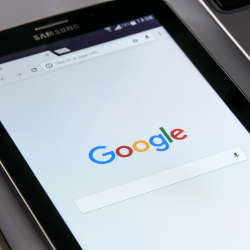 Google slaat de locaties van smartphonegebruikers op, zelfs als mensen hebben aangegeven dat niet te willen.
Google slaat de locaties van smartphonegebruikers op, zelfs als mensen hebben aangegeven dat niet te willen.
Google is met allerlei apps aanwezig op Android-telefoons (Android is van Google). Maar ook op iPhones staan vaak allerlei apps van Google, zoals Maps en Chrome. Persbureau AP onderzocht op welke manieren Google bijhoudt waar gebruikers zich bevinden.
De uitkomst was opvallend. Zelfs als iemand de locatiegeschiedenis uitzet voor zijn Google-account, slaan sommige apps van het bedrijf nog steeds iemands locatie op. Helemaal uitzetten kan wel, maar is omslachtig.
Apps bewaren locaties
Dat zit zo: veel Google-apps op de smartphone gebruiken iemands locatie. Denk aan Google Maps om routes en locaties op te zoeken. Dat is logisch en verklaarbaar. Maar ook bij zoekopdrachten bewaart Google iemands locatie, zelfs als de zoekwoorden daar niets mee te maken hebben.
Telefoons met Android kijken verder waar iemand is voor het weerbericht. Dit alles geldt ook voor mensen die locatiegeschiedenis voor Google hebben uitgeschakeld via hun account of telefoon. Deskundigen vinden dat niet netjes. Google zou duidelijk moeten aangeven dat het uitschakelen alleen niet genoeg is.
Helemaal uitschakelen
Wie zijn locatie helemaal niet wil doorgeven aan Google, moet dit handmatig aangeven binnen zijn account. Bij de online instellingen is de web- en app-activiteit uit te schakelen. De Google-apps kunnen dan wel minder goed werken.
Bekijk al het nieuws
